win7的鼠标和键盘都动不了修复方法 win7鼠标键盘无法使用怎么解决
更新时间:2024-02-09 13:41:58作者:jiang
Win7的鼠标和键盘无法使用,对于我们来说是一件非常头痛的问题,无论是工作还是娱乐,鼠标和键盘都是我们电脑操作的重要工具。当我们遇到鼠标和键盘无法响应的情况时,我们该如何解决呢?幸运的是针对这个问题,我们可以采取一些简单而有效的修复方法。本文将为大家介绍一些常见的解决方案,帮助大家轻松解决Win7鼠标键盘无法使用的困扰。无论是硬件问题还是软件问题,我们都可以找到解决的办法。接下来让我们一起来了解一下吧。
具体方法:
方法一:
1、这时先重启电脑,没有鼠标不能重启。按关机键就可以关机了(非强行关机);

2、然后再开机按F8键(这时键盘肯定能用),然后到高级启动选项下选择【带网络的安全模式】;
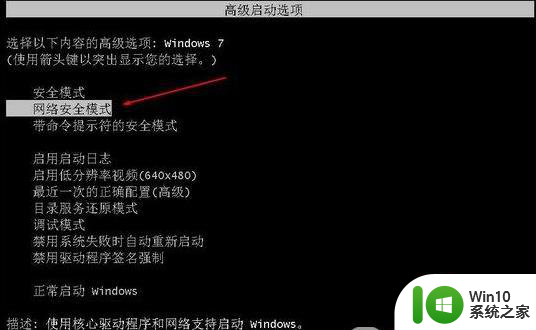
3、这时启动到安全模式,USB鼠标键盘也是能用的,带网络的。这时我们更新一下USB驱动就可以了,建议使用360驱动大师或是驱动精灵;
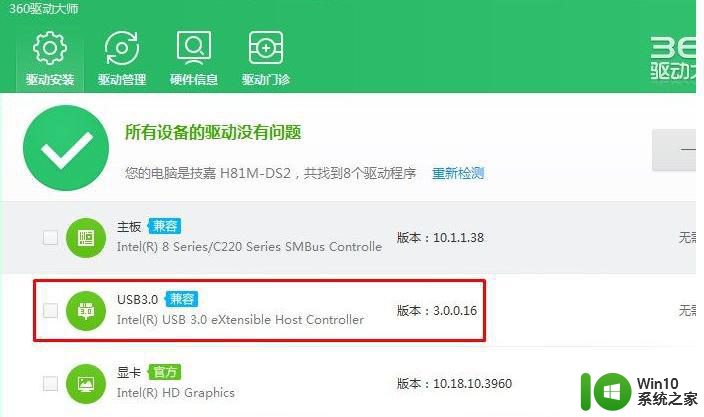
4、最后,更新完成,重启到正常模式下USB就可以使用了。
方法二:看看自己的电脑接口有没有老式的鼠标接口,也就是PS/2(圆口)接口那种。有得话就使用老式的鼠标接口,然后安装一遍usb驱动即可。
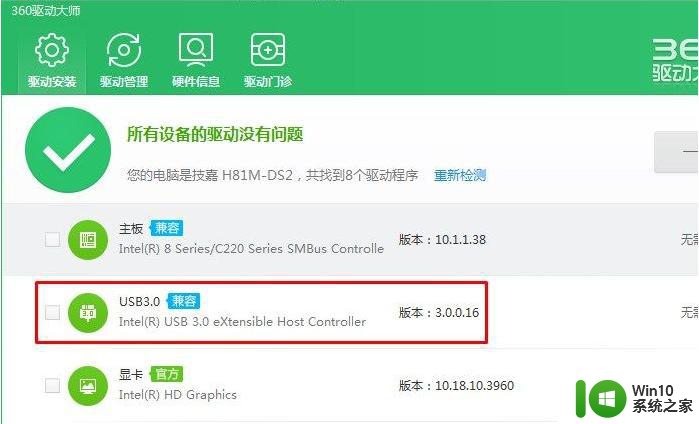
以上就是win7的鼠标和键盘都动不了修复方法的全部内容,有需要的用户就可以根据小编的步骤进行操作了,希望能够对大家有所帮助。
win7的鼠标和键盘都动不了修复方法 win7鼠标键盘无法使用怎么解决相关教程
- win7鼠标键盘用不了的修复方法 win7鼠标键盘无法使用的原因及解决办法
- win7怎样用键盘控制鼠标光标 键盘怎么代替鼠标移动win7
- 联想usb3.0装win7鼠标键盘没反应修复方法 联想usb3.0装win7鼠标键盘无响应解决方法
- 快速解决win7鼠标和键盘没反应故障 优化win7系统后鼠标和键盘没反应怎么解决
- win7鼠标左右键替换了如何解决 win7鼠标左右键替换后无法使用怎么办
- win7电脑鼠标光标乱动修复方法 win7鼠标光标乱跑怎么解决
- 32位win7开启大内存后键盘鼠标失灵解决方法 win7开启大内存后键盘鼠标不工作怎么办
- win7鼠标右键无响应怎么办 win7鼠标右键卡顿怎么解决
- 装了win7系统后无线鼠标不能用了怎么修复 win7系统无线鼠标不能用怎么解决
- win7系统usb鼠标键盘失灵解决方案 win7电脑usb鼠标键盘无响应怎么办
- win7鼠标右键无反应的解决方法 win7鼠标右键没有鼠标菜单怎么办
- win7鼠标指针不能动了修复方法 win7鼠标指针无法移动怎么解决
- window7电脑开机stop:c000021a{fata systemerror}蓝屏修复方法 Windows7电脑开机蓝屏stop c000021a错误修复方法
- win7访问共享文件夹记不住凭据如何解决 Windows 7 记住网络共享文件夹凭据设置方法
- win7重启提示Press Ctrl+Alt+Del to restart怎么办 Win7重启提示按下Ctrl Alt Del无法进入系统怎么办
- 笔记本win7无线适配器或访问点有问题解决方法 笔记本win7无线适配器无法连接网络解决方法
win7系统教程推荐
- 1 win7访问共享文件夹记不住凭据如何解决 Windows 7 记住网络共享文件夹凭据设置方法
- 2 笔记本win7无线适配器或访问点有问题解决方法 笔记本win7无线适配器无法连接网络解决方法
- 3 win7系统怎么取消开机密码?win7开机密码怎么取消 win7系统如何取消开机密码
- 4 win7 32位系统快速清理开始菜单中的程序使用记录的方法 如何清理win7 32位系统开始菜单中的程序使用记录
- 5 win7自动修复无法修复你的电脑的具体处理方法 win7自动修复无法修复的原因和解决方法
- 6 电脑显示屏不亮但是主机已开机win7如何修复 电脑显示屏黑屏但主机已开机怎么办win7
- 7 win7系统新建卷提示无法在此分配空间中创建新建卷如何修复 win7系统新建卷无法分配空间如何解决
- 8 一个意外的错误使你无法复制该文件win7的解决方案 win7文件复制失败怎么办
- 9 win7系统连接蓝牙耳机没声音怎么修复 win7系统连接蓝牙耳机无声音问题解决方法
- 10 win7系统键盘wasd和方向键调换了怎么办 win7系统键盘wasd和方向键调换后无法恢复
win7系统推荐
- 1 风林火山ghost win7 64位标准精简版v2023.12
- 2 电脑公司ghost win7 64位纯净免激活版v2023.12
- 3 电脑公司ghost win7 sp1 32位中文旗舰版下载v2023.12
- 4 电脑公司ghost windows7 sp1 64位官方专业版下载v2023.12
- 5 电脑公司win7免激活旗舰版64位v2023.12
- 6 系统之家ghost win7 32位稳定精简版v2023.12
- 7 技术员联盟ghost win7 sp1 64位纯净专业版v2023.12
- 8 绿茶ghost win7 64位快速完整版v2023.12
- 9 番茄花园ghost win7 sp1 32位旗舰装机版v2023.12
- 10 萝卜家园ghost win7 64位精简最终版v2023.12